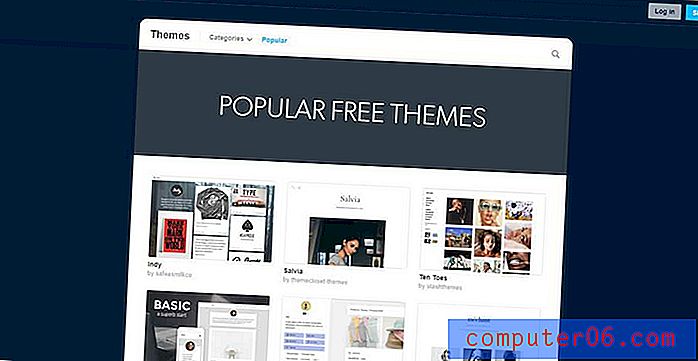Gdzie są ustawienia roamingu iPhone'a w iOS 10?
Twój iPhone może korzystać z dużej ilości danych, gdy jest podłączony do sieci komórkowej, a użycie danych może być bardzo kosztowne, jeśli wystąpi podczas roamingu z dala od sieci operatora. Dlatego jeśli masz zamiar udać się do obcego kraju i słyszałeś horrory o ludziach, którzy z powodu problemów z roamingiem podnoszą bardzo wysokie opłaty za przesyłanie danych, być może próbujesz dowiedzieć się, gdzie te ustawienia są na twoim urządzeniu.
Nasz przewodnik poniżej pokaże, gdzie znaleźć opcje dotyczące sposobu, w jaki Twój iPhone obsługuje zarówno roaming, jak i transmisję danych. Możesz włączyć dowolną kombinację tych ustawień w zależności od tego, jak zamierzasz korzystać z iPhone'a podczas roamingu.
Jak zmienić ustawienia transmisji danych i głosu w roamingu na iPhonie 7
Kroki opisane w tym przewodniku zostały wykonane na telefonie iPhone 7 Plus w systemie iOS 10.2.1. Te kroki będą jednak działać również w przypadku innych modeli iPhone'ów korzystających z systemu operacyjnego iOS 10.
Krok 1: Wybierz ikonę Ustawienia .
Krok 2: Wybierz opcję komórkową .
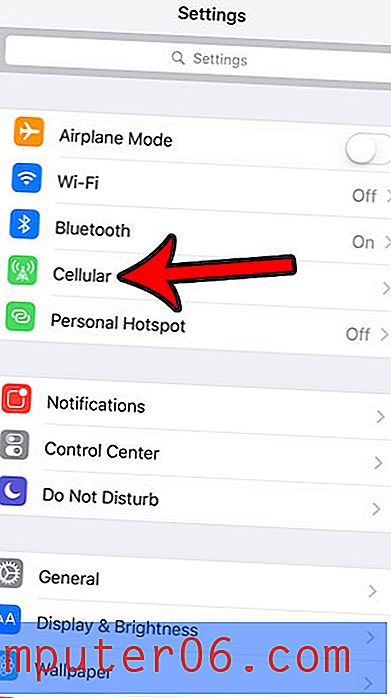
Krok 3: Dotknij przycisku Opcje danych komórkowych w górnej części okna.
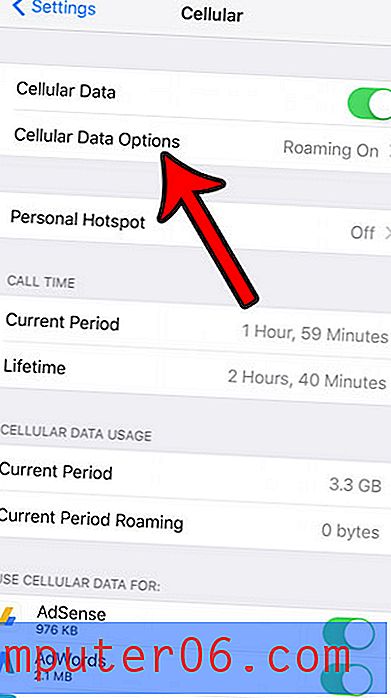
Krok 4: Wybierz opcję roamingu .
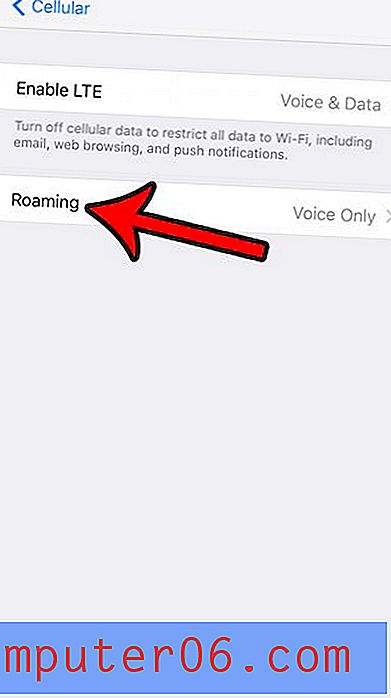
Krok 5: Wybierz, aby włączyć lub wyłączyć opcje roamingu głosowego i transmisji danych w roamingu na podstawie własnych preferencji. Możesz także włączyć lub wyłączyć opcję International CDMA, jeśli korzystasz z danych w roamingu i masz słabą wydajność.
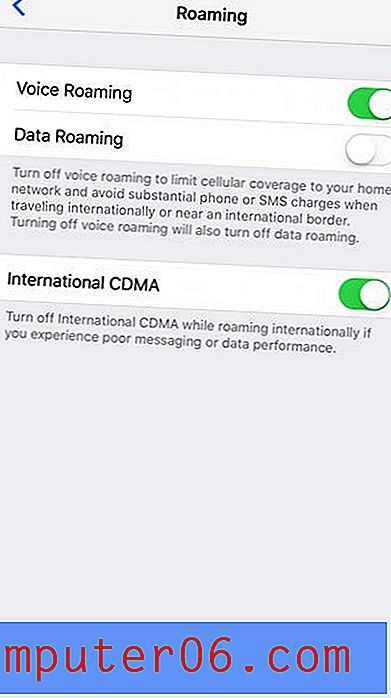
Następna sekcja pokazuje, jak zmienić opcję, która obsługuje sposób działania połączeń Wi-Fi podczas roamingu.
Jak preferować Wi-Fi dla połączeń Wi-Fi podczas roamingu na iPhonie 7
Kroki opisane w tej sekcji wymagają od operatora zezwolenia na połączenia Wi-Fi w jego sieci. Jeśli wcześniej nie skonfigurowałeś połączeń Wi-Fi, musisz wykonać te czynności, aby je włączyć, zanim będziesz mógł wybrać opcję preferowania Wi-Fi podczas roamingu na iPhonie.
Krok 1: Otwórz menu Ustawienia .
Krok 2: Przewiń w dół i wybierz opcję Telefon .
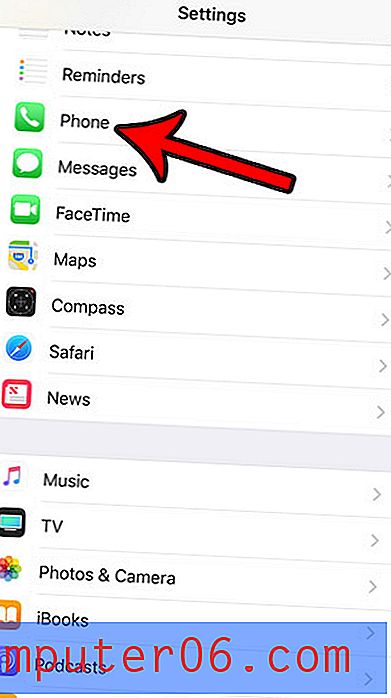
Krok 3: Naciśnij przycisk Połączenia Wi-Fi .
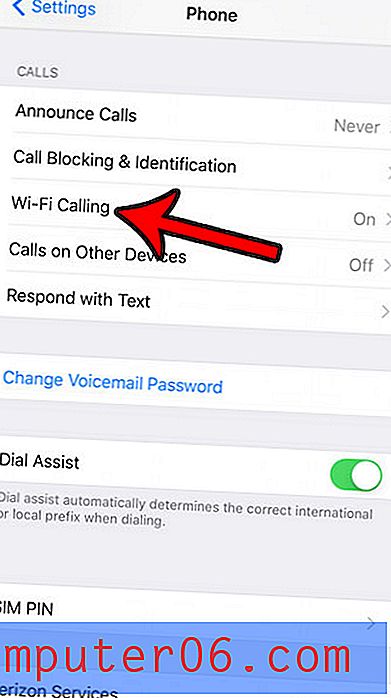
Krok 4: Dotknij przycisku po prawej stronie opcji Preferuj Wi-Fi podczas roamingu, aby go włączyć.
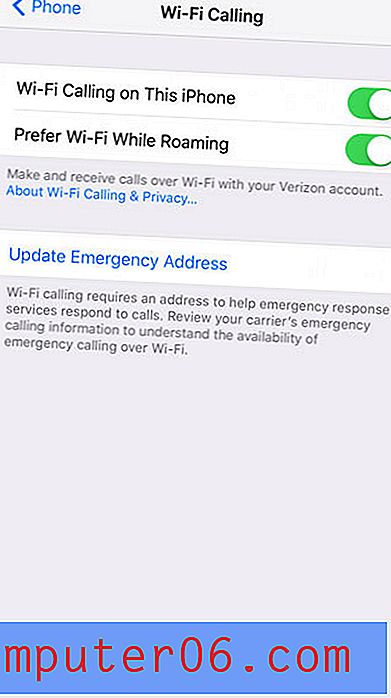
Szukasz sposobów na wykorzystanie mniejszej ilości danych każdego miesiąca? Przeczytaj nasz przewodnik na temat zmniejszania zużycia danych komórkowych na iPhonie, jeśli często zastanawiasz się nad miesięcznym przydziałem i płacisz opłaty za nadwyżkę.